Windows 10 Posta Uygulaması POP Kurulumu
Günümüzde e-postalar, iletişimde önemli bir rol oynamaktadır ve Windows 10’un Posta uygulaması, farklı e-posta hesaplarınızı tek bir yerden yönetmenize yardımcı olur. Bu makalede, Windows 10 Posta uygulamasında POP protokolünü kullanarak e-posta hesabınızı nasıl kurabileceğinizi adım adım öğreneceksiniz. POP (Post Office Protocol), e-postalarınızı sunucudan indirip yerel cihazınıza depolamanıza olanak tanır.
Adım 1: Posta Uygulamasını Açma
İlk adım olarak, Windows 10 bilgisayarınızda bulunan “Posta” uygulamasını açın. Eğer uygulamayı daha önce kullanmadıysanız, Başlat menüsünde arama çubuğuna “Posta” yazarak uygulamayı bulabilirsiniz.
Adım 2: Hesap Ekleme
Posta uygulamasını açtıktan sonra, ekranın sol alt köşesinde bulunan “Hesap Ekle” seçeneğine tıklayın. Bu adım, yeni bir e-posta hesabı eklemek için gereklidir.
Adım 3: Hesap Türünü Seçme
Hesap ekleme işlemine devam ederken, “Hesap türünüzü seçin” başlığı altında farklı seçenekler göreceksiniz. Burada “Diğer Hesap” seçeneğine tıklayın, çünkü POP protokolünü kullanarak bir e-posta hesabı ekleyeceğiz.
Adım 4: Gerekli Bilgileri Girme
POP hesabınızın bilgilerini girmek için gereken adımlardır. Bu adımda şu bilgileri sağlamanız gerekecektir:
- E-posta Adresi: POP hesabınıza bağlı olan e-posta adresinizi girin.
- Parola: E-posta hesabınıza erişim sağlamak için kullandığınız parolayı girin.
- Kullanıcı Adı: E-posta hesabınıza erişim için kullanıcı adınızı girin.
Adım 5: Sunucu Bilgilerini Girme
Bu adımda, POP sunucu ve gelen posta sunucusu bilgilerini girmeniz gerekecektir. Bu bilgileri genellikle e-posta hizmeti sağlayıcınızın web sitesinde bulabilirsiniz. Bilgileri girdikten sonra, uygulama e-posta hesabınızla sunucu arasında iletişim kuracaktır.
Adım 6: Hesabın Adını Belirleme
Hesabınıza bir ad vererek daha iyi ayırt edebilirsiniz. Bu adım isteğe bağlıdır ancak farklı hesaplarınızı yönetirken işinizi kolaylaştırabilir.
Adım 7: İşlemi Tamamlama
Tüm gerekli bilgileri girdikten sonra, “Hesabı Ekle” veya “İleri” gibi bir seçenekle işlemi tamamlayabilirsiniz. Uygulama verilerinizi kontrol edecek ve eğer her şey doğruysa, POP hesabınızı başarıyla eklemiş olacaksınız.
Artık Windows 10 Posta uygulamasında POP protokolünü kullanarak e-posta hesabınızı başarıyla kurmuş bulunmaktasınız. Bu sayede e-postalarınızı yerel cihazınıza indirerek yönetebilirsiniz.
Bu makalede, Windows 10 Posta uygulamasında POP protokolünü kullanarak e-posta hesabı kurma adımlarını bulabilirsiniz. Her adımı dikkatlice takip ederek, e-postalarınızı kolayca yönetebilirsiniz.
VDS Sunucu Kiralama
Web Hosting Satın Alma
VPS Sunucu Kiralama
Dedicated Sunucu Kiralama